Как правильно удалить Kaspersky с Windows 7: видео-руководство
В этом разделе вы найдете полезные советы и подробную инструкцию по удалению антивируса Kaspersky с операционной системы Windows Включены шаги, которые помогут вам сделать это легко и быстро, а также видео-руководство для лучшего понимания процесса.
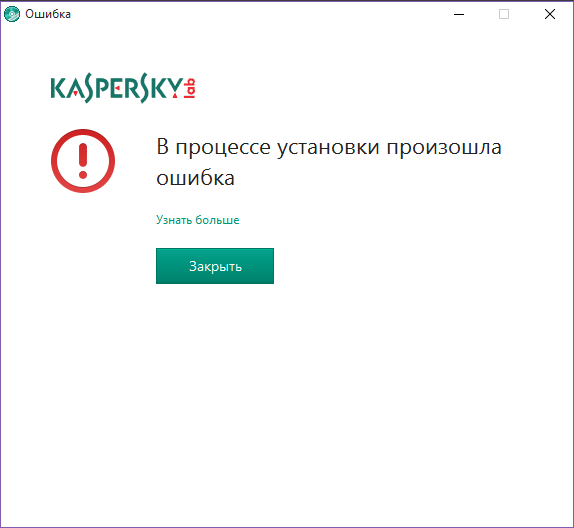

Перед началом удаления убедитесь, что у вас есть права администратора на компьютере.

Как удалить Касперского правильно
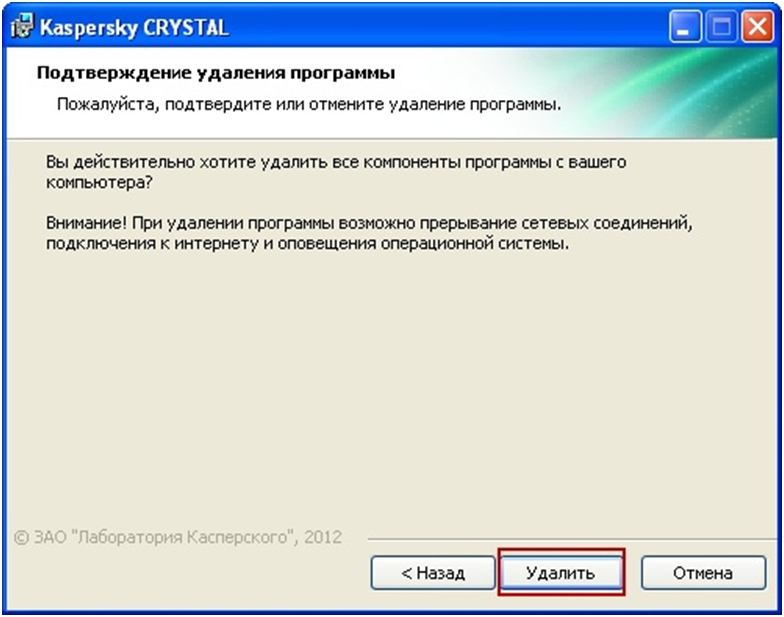
Закройте все активные программы, включая Kaspersky, чтобы избежать конфликтов во время удаления.

Как полностью удалить касперского с компьютера?
Откройте Панель управления через меню Пуск.

Удалить Касперский с Компьютера

Перейдите в раздел Программы и компоненты.

Удалить антивирус Касперского ПОЛНОСТЬЮ!
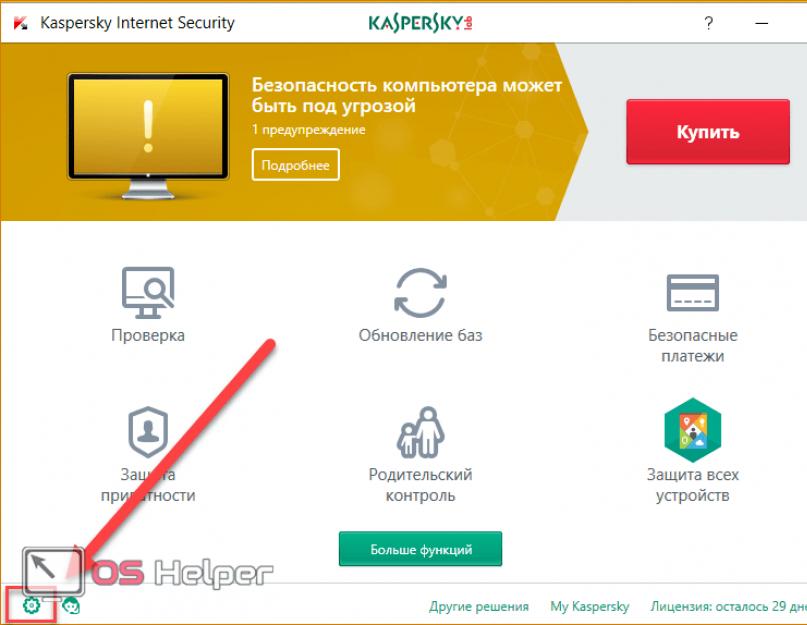
Найдите в списке установленный Kaspersky и выберите его.

Как приостановить защиту антивируса Касперского - Видео инструкция

Нажмите кнопку Удалить или Изменить/Удалить.

Следуйте инструкциям мастера удаления, выбирая соответствующие опции.

Как удалить Касперского с компьютера полностью
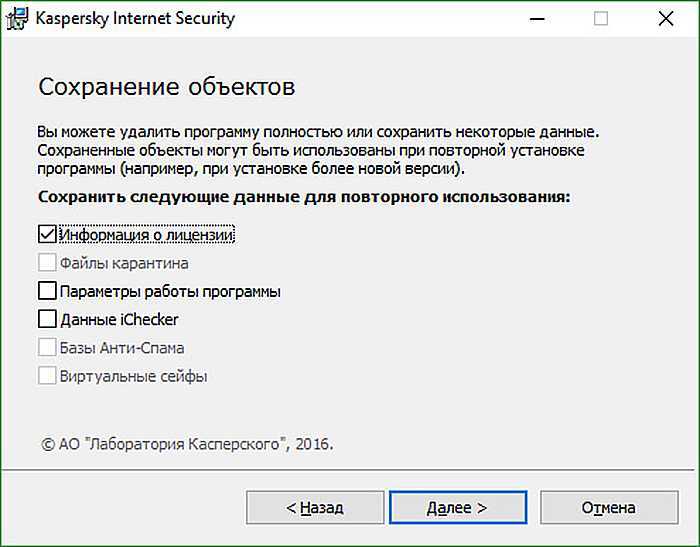

После завершения процесса перезагрузите компьютер, чтобы изменения вступили в силу.
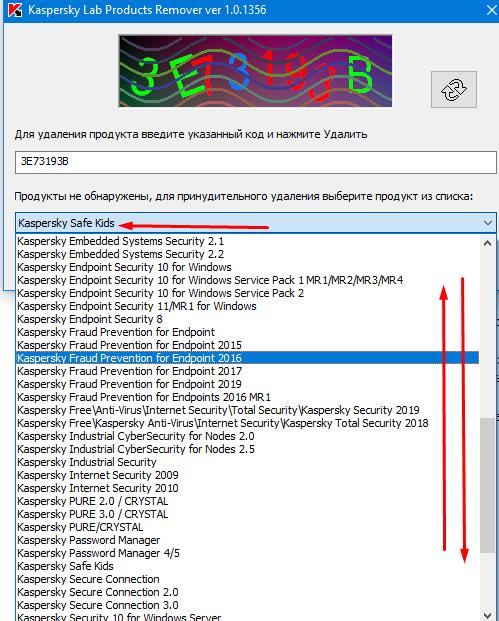
Если остались остаточные файлы, используйте специальный утилитный инструмент Kaspersky Removal Tool.

Как удалить антивирус Касперского. Утилита kavremover.


Посмотрите видео-руководство для визуального представления каждого шага процесса.

